PS羽化快捷键:
Photoshop中的羽化快捷键是Shift+F6。当然,还可以在菜单栏选择—修改—羽化,也可以找到羽化命令。
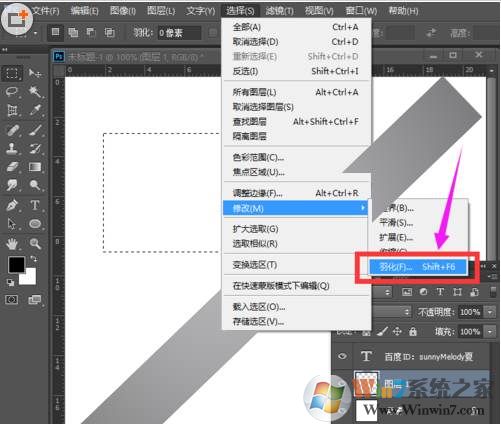
羽化使用技巧:
羽化数值大小的影响
一般情况下,选区小,羽化值相应就小点,不然整个选区都模糊掉了。选区大,羽化值过于小的话,边缘过渡不够很生硬。其实图做的多了,心里就有个大致的概念,羽化值是按图片所需效果来定的,先大概定一个,看效果不理想了再退一步改个合适的值。多做就有感觉了,没什么硬性的规定。
一、用快速蒙版精准做羽化
1、先启动PS打开一张图片,用选框工具选择好要圈的图。

2、用“以快速蒙板模式编辑”工具,出现的红色部分就是我们要羽化的区域。

3、在滤镜里,使用高斯模糊,看下编辑框,模糊的效果是不是很直观,调整到你满意为止。

4、编辑完高斯模糊后,关闭蒙板,使用以标准模式编辑,回到正常视图

5、然后用Shift+Ctrl+I反选,把需要保留的位置以外的图片位置框选上。直接在编辑烂里选择填充,填充白色
